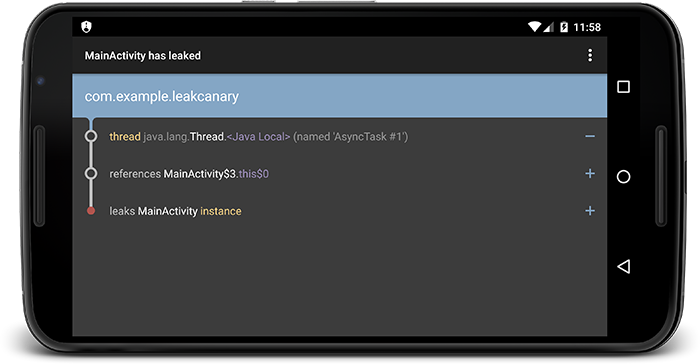导语
智能手机发展到今天已经有十几个年头,手机的软硬件都已经发生了翻天覆地的变化,特别是Android阵营,从一开始的一两百M到今天动辄4G,6G内存。然而大部分的开发者观看下自己的异常上报系统,还是会发现各种内存问题仍然层出不穷,各种OOM为crash率贡献不少。Android开发发展到今天也是已经比较成熟,各种新框架,新技术也是层出不穷,而内存优化一直都是Android开发过程一个不可避免的话题。 恰好*近做了内存优化相关的工作,这里也对Android内存优化相关的知识做下总结。
在开始文章之前推荐下公司同事翻译整理版本《Android性能优化典范 – 第6季》,因为篇幅有限这里我对一些内容只做简单总结,同时如果有不正确内容也麻烦帮忙指正。
本文将会对Android内存优化相关的知识进行总结以及*后案例分析(一二部分是理论知识总结,你也可以直接跳到第三部分看案例):
一、 Android内存分配回收机制
二 、Android常见内存问题和对应检测,解决方式。
三、 JOOX内存优化案例
四 、总结
工欲善其事必先利其器,想要优化App的内存占用,那么还是需要先了解Android系统的内存分配和回收机制。
一 ,Android内存分配回收机制
参考Android 操作系统的内存回收机制[1],这里简单做下总结:
从宏观角度上来看Android系统可以分为三个层次
1. Application Framework,
2. Dalvik 虚拟机
3. Linux内核。
这三个层次都有各自内存相关工作:
1. Application Framework
Anroid基于进程中运行的组件及其状态规定了默认的五个回收优先级:

- Empty process(空进程)
- Background process(后台进程)
- Service process(服务进程)
- Visible process(可见进程)
- Foreground process(前台进程)
系统需要进行内存回收时*先回收空进程,然后是后台进程,以此类推*后才会回收前台进程(一般情况下前台进程就是与用户交互的进程了,如果连前台进程都需要回收那么此时系统几乎不可用了)。
由此也衍生了很多进程保活的方法(提高优先级,互相唤醒,native保活等等),出现了国内各种全家桶,甚至各种杀不死的进程。
Android中由ActivityManagerService 集中管理所有进程的内存资源分配。
2. Linux内核

参考QCon大会上阿里巴巴的Android内存优化分享[2],这里*简单的理解就是ActivityManagerService会对所有进程进行评分(存放在变量adj中),然后再讲这个评分更新到内核,由内核去完成真正的内存回收(lowmemorykiller, Oom_killer)。这里只是大概的流程,中间过程还是很复杂的,有兴趣的同学可以一起研究,代码在系统源码ActivityManagerService.Java中。
3. Dalvik虚拟机
Android进程的内存管理分析[3],对Android中进程内存的管理做了分析。
Android中有Native Heap和Dalvik Heap。Android的Native Heap言理论上可分配的空间取决了硬件RAM,而对于每个进程的Dalvik Heap都是有大小限制的,具体策略可以看看android dalvik heap 浅析[4]。
Android App为什么会OOM呢?其实就是申请的内存超过了Dalvik Heap的*大值。这里也诞生了一些比较”黑科技”的内存优化方案,比如将耗内存的操作放到Native层,或者使用分进程的方式突破每个进程的Dalvik Heap内存限制。
Android Dalvik Heap与原生Java一样,将堆的内存空间分为三个区域,Young Generation,Old Generation, Permanent Generation。

*近分配的对象会存放在Young Generation区域,当这个对象在这个区域停留的时间达到一定程度,它会被移动到Old Generation,*后累积一定时间再移动到Permanent Generation区域。系统会根据内存中不同的内存数据类型分别执行不同的gc操作。
GC发生的时候,所有的线程都是会被暂停的。执行GC所占用的时间和它发生在哪一个Generation也有关系,Young Generation中的每次GC操作时间是*短的,Old Generation其次,Permanent Generation*长。
GC时会导致线程暂停,导致卡顿,Google在新版本的Android中优化了这个问题, 在ART中对GC过程做了优化揭秘 ART 细节 —— Garbage collection[5],据说内存分配的效率提高了10倍,GC的效率提高了2-3倍(可见原来效率有多低),不过主要还是优化中断和阻塞的时间,频繁的GC还是会导致卡顿。
上面就是Android系统内存分配和回收相关知识,回过头来看,现在各种手机厂商鼓吹人工智能手机,号称18个月不卡顿,越用越快,其实很大一部分Android系统的内存优化有关,无非就是利用一些比较成熟的基于统计,机器学习的算法定时清理数据,清理内存,甚至提前加载数据到内存。
二 ,Android常见内存问题和对应检测,解决方式
1. 内存泄露
不止Android程序员,内存泄露应该是大部分程序员都遇到过的问题,可以说大部分的内存问题都是内存泄露导致的,Android里也有一些很常见的内存泄露问题[6],这里简单罗列下:
- 单例(主要原因还是因为一般情况下单例都是全局的,有时候会引用一些实际生命周期比较短的变量,导致其无法释放)
- 静态变量(同样也是因为生命周期比较长)
- Handler内存泄露[7]
- 匿名内部类(匿名内部类会引用外部类,导致无法释放,比如各种回调)
- 资源使用完未关闭(BraodcastReceiver,ContentObserver,File,Cursor,Stream,Bitmap)
对Android内存泄露业界已经有很多优秀的组件其中LeakCanary*为知名(Square出品,Square可谓Android开源界中的业界良心,开源的项目包括okhttp, retrofit,otto, picasso, Android开发大神Jake Wharton就在Square),其原理是监控每个activity,在activity ondestory后,在后台线程检测引用,然后过一段时间进行gc,gc后如果引用还在,那么dump出内存堆栈,并解析进行可视化显示。使用LeakCanary可以快速地检测出Android中的内存泄露。
正常情况下,解决大部分内存泄露问题后,App稳定性应该会有很大提升,但是有时候App本身就是有一些比较耗内存的功能,比如直播,视频播放,音乐播放,那么我们还有什么能做的可以降低内存使用,减少OOM呢?
2. 图片分辨率相关
分辨率适配问题。很多情况下图片所占的内存在整个App内存占用中会占大部分。我们知道可以通过将图片放到hdpi/xhdpi/xxhdpi等不同文件夹进行适配,通过xml android:background设置背景图片,或者通过BitmapFactory.decodeResource()方法,图片实际上默认情况下是会进行缩放的。在Java层实际调用的函数都是或者通过BitmapFactory里的decodeResourceStream函数
public static Bitmap decodeResourceStream(Resources res, TypedValue value,
InputStream is, Rect pad, Options opts) {
if (opts == null) {
opts = new Options();
}
if (opts.inDensity == 0 && value != null) {
final int density = value.density;
if (density == TypedValue.DENSITY_DEFAULT) {
opts.inDensity = DisplayMetrics.DENSITY_DEFAULT;
} else if (density != TypedValue.DENSITY_NONE) {
opts.inDensity = density;
}
}
if (opts.inTargetDensity == 0 && res != null) {
opts.inTargetDensity = res.getDisplayMetrics().densityDpi;
}
return decodeStream(is, pad, opts);
}
decodeResource在解析时会对Bitmap根据当前设备屏幕像素密度densityDpi的值进行缩放适配操作,使得解析出来的Bitmap与当前设备的分辨率匹配,达到一个*佳的显示效果,并且Bitmap的大小将比原始的大,可以参考下腾讯Bugly的详细分析Android 开发绕不过的坑:你的 Bitmap 究竟占多大内存?。
关于Density、分辨率、-hdpi等res目录之间的关系:

举个例子,对于一张1280×720的图片,如果放在xhdpi,那么xhdpi的设备拿到的大小还是1280×720而xxhpi的设备拿到的可能是1920×1080,这两种情况在内存里的大小分别为:3.68M和8.29M,相差4.61M,在移动设备来说这几M的差距还是很大的。
尽管现在已经有比较先进的图片加载组件类似Glide,Facebook Freso, 或者老牌Universal-Image-Loader,但是有时就是需要手动拿到一个bitmap或者drawable,特别是在一些可能会频繁调用的场景(比如ListView的getView),怎样尽可能对bitmap进行复用呢?这里首先需要明确的是对同样的图片,要 尽可能复用,我们可以简单自己用WeakReference做一个bitmap缓存池,也可以用类似图片加载库写一个通用的bitmap缓存池,可以参考GlideBitmapPool[8]的实现。
我们也来看看系统是怎么做的,对于类似在xml里面直接通过android:background或者android:src设置的背景图片,以ImageView为例,*终会调用Resource.java里的loadDrawable:
Drawable loadDrawable(TypedValue value, int id, Theme theme) throws NotFoundException {
可以看到实际上系统也是有一份全局的缓存,sPreloadedDrawables, 对于不同的drawable,如果图片时一样的,那么*终只会有一份bitmap(享元模式),存放于BitmapState中,获取drawable时,系统会从缓存中取出这个bitmap然后构造drawable。而通过BitmapFactory.decodeResource()则每次都会重新解码返回bitmap。所以其实我们可以通过context.getResources().getDrawable再从drawable里获取bitmap,从而复用bitmap,然而这里也有一些坑,比如我们获取到的这份bitmap,假如我们执行了recycle之类的操作,但是假如在其他地方再使用它是那么就会有”Canvas: trying to use a recycled bitmap android.graphics.Bitmap”异常。
3. 图片压缩
BitmapFactory 在解码图片时,可以带一个Options,有一些比较有用的功能,比如:
- inTargetDensity 表示要被画出来时的目标像素密度
- inSampleSize 这个值是一个int,当它小于1的时候,将会被当做1处理,如果大于1,那么就会按照比例(1 / inSampleSize)缩小bitmap的宽和高、降低分辨率,大于1时这个值将会被处置为2的倍数。例如,width=100,height=100,inSampleSize=2,那么就会将bitmap处理为,width=50,height=50,宽高降为1 / 2,像素数降为1 / 4
- inJustDecodeBounds 字面意思就可以理解就是只解析图片的边界,有时如果只是为了获取图片的大小就可以用这个,而不必直接加载整张图片。
- inPreferredConfig 默认会使用ARGB_8888,在这个模式下一个像素点将会占用4个byte,而对一些没有透明度要求或者图片质量要求不高的图片,可以使用RGB_565,一个像素只会占用2个byte,一下可以省下50%内存。
- inPurgeable和inInputShareable 这两个需要一起使用,BitmapFactory.java的源码里面有注释,大致意思是表示在系统内存不足时是否可以回收这个bitmap,有点类似软引用,但是实际在5.0以后这两个属性已经被忽略,因为系统认为回收后再解码实际会反而可能导致性能问题
- inBitmap 官方推荐使用的参数,表示重复利用图片内存,减少内存分配,在4.4以前只有相同大小的图片内存区域可以复用,4.4以后只要原有的图片比将要解码的图片大既可以复用了。
4. 缓存池大小
现在很多图片加载组件都不仅仅是使用软引用或者弱引用了,实际上类似Glide 默认使用的事LruCache,因为软引用 弱引用都比较难以控制,使用LruCache可以实现比较精细的控制,而默认缓存池设置太大了会导致浪费内存,设置小了又会导致图片经常被回收,所以需要根据每个App的情况,以及设备的分辨率,内存计算出一个比较合理的初始值,可以参考Glide的做法。
5. 内存抖动
什么是内存抖动呢?Android里内存抖动是指内存频繁地分配和回收,而频繁的gc会导致卡顿,严重时还会导致OOM。

一个很经典的案例是string拼接创建大量小的对象(比如在一些频繁调用的地方打字符串拼接的log的时候), 见Android优化之String篇[9]。
而内存抖动为什么会引起OOM呢?
主要原因还是有因为大量小的对象频繁创建,导致内存碎片,从而当需要分配内存时,虽然总体上还是有剩余内存可分配,而由于这些内存不连续,导致无法分配,系统直接就返回OOM了。
比如我们坐地铁的时候,假设你没带公交卡去坐地铁,地铁的售票机就只支持5元,10元,而哪怕你这个时候身上有1万张1块的都没用(是不是觉得很反人类..)。当然你可以去兑换5元,10元,而在Android系统里就没那么幸运了,系统会直接拒*为你分配内存,并扔一个OOM给你(有人说Android系统并不会对Heap中空闲内存区域做碎片整理,待验证)。
其他
常用数据结构优化,ArrayMap及SparseArray是android的系统API,是专门为移动设备而定制的。用于在一定情况下取代HashMap而达到节省内存的目的,具体性能见HashMap,ArrayMap,SparseArray源码分析及性能对比[10],对于key为int的HashMap尽量使用SparceArray替代,大概可以省30%的内存,而对于其他类型,ArrayMap对内存的节省实际并不明显,10%左右,但是数据量在1000以上时,查找速度可能会变慢。
枚举,Android平台上枚举是比较争议的,在较早的Android版本,使用枚举会导致包过大,在个例子里面,使用枚举甚至比直接使用int包的size大了10多倍 在stackoverflow上也有很多的讨论, 大致意思是随着虚拟机的优化,目前枚举变量在Android平台性能问题已经不大,而目前Android官方建议,使用枚举变量还是需要谨慎,因为枚举变量可能比直接用int多使用2倍的内存。
ListView复用,这个大家都知道,getView里尽量复用conertView,同时因为getView会频繁调用,要避免频繁地生成对象
谨慎使用多进程,现在很多App都不是单进程,为了保活,或者提高稳定性都会进行一些进程拆分,而实际上即使是空进程也会占用内存(1M左右),对于使用完的进程,服务都要及时进行回收。
尽量使用系统资源,系统组件,图片甚至控件的id
减少view的层级,对于可以 延迟初始化的页面,使用viewstub
数据相关:序列化数据使用protobuf可以比xml省30%内存,慎用shareprefercnce,因为对于同一个sp,会将整个xml文件载入内存,有时候为了读一个配置,就会将几百k的数据读进内存,数据库字段尽量精简,只读取所需字段。
dex优化,代码优化,谨慎使用外部库, 有人觉得代码多少于内存没有关系,实际会有那么点关系,现在稍微大一点的项目动辄就是百万行代码以上,多dex也是常态,不仅占用rom空间,实际上运行的时候需要加载dex也是会占用内存的(几M),有时候为了使用一些库里的某个功能函数就引入了整个庞大的库,此时可以考虑抽取必要部分,开启proguard优化代码,使用Facebook redex使用优化dex(好像有不少坑)。
三 案例
JOOX是IBG一个核心产品,2014年发布以来已经成为5个国家和地区排名*的音乐App。东南亚是JOOX的主要发行地区,实际上这些地区还是有很多的低端机型,对App的进行内存优化势在必行。
上面介绍了Android系统内存分配和回收机制,同时也列举了常见的内存问题,但是当我们接到一个内存优化的任务时,我们应该从何开始?下面是一次内存优化的分享。
1. 首先是解决大部分内存泄露。
不管目前App内存占用怎样,理论上不需要的东西*好回收,避免浪费用户内存,减少OOM。实际上自JOOX接入LeakCanary后,每个版本都会做内存泄露检测,经过几个版本的迭代,JOOX已经修复了几十处内存泄露。

2. 通过MAT查看内存占用,优化占用内存较大的地方。
JOOX修复了一系列内存泄露后,内存占用还是居高不下,只能通过MAT查看到底是哪里占用了内存。关于MAT的使用,网上教程无数,简单推荐两篇MAT使用教程[11],MAT – Memory Analyzer Tool 使用进阶[12]。
点击Android Studio这里可以dump当前的内存快照,因为直接通过Android Sutdio dump出来的hprof文件与标准hprof文件有些差异,我们需要手动进行转换,利用sdk目录/platform-tools/hprof-conv.exe可以直接进行转换,用法:hprof-conv 原文件.hprof 新文件.hprof。只需要输入原文件名还有目标文件名就可以进行转换,转换完就可以直接用MAT打开。

下面就是JOOX打开App,手动进行多次gc的hprof文件。
这里我们看的是Dominator Tree(即内存里占用内存*多的对象列表)。

- Shallo Heap:对象本身占用内存的大小,不包含其引用的对象内存。
- Retained Heap: Retained heap值的计算方式是将retained set中的所有对象大小叠加。或者说,由于X被释放,导致其它所有被释放对象(包括被递归释放的)所占的heap大小。
*眼看去 居然有3个8M的对象,加起来就是24M啊 这到底是什么鬼?

我们通过List objects->with incoming references查看(这里with incoming references表示查看谁引用了这个对象,with outgoing references表示这个对象引用了谁)

通过这个方式我们看到这三张图分别是闪屏,App主背景,App抽屉背景。

这里其实有两个问题:
- 这几张图原图实际都是1280×720,而在1080p手机上实测这几张图都缩放到了1920×1080
- 闪屏页面,其实这张图在闪屏显示过后应该可以回收,但是因为历史原因(和JOOX的退出机制有关),这张图被常驻在后台,导致无谓的内存占用。
优化方式:我们通过将这三张图从xhdpi挪动到xxhdpi(当然这里需要看下图片显示效果有没很大的影响),以及在闪屏显示过后回收闪屏图片。
优化结果:

从原来的8.29×3=24.87M 到 3.68×2=7.36M 优化了17M(有没一种万马奔腾的感觉。。可能有时费大力气优化很多代码也优化不了几百K,所以很多情况下内存优化时优化图片还是比较立竿见影的)。
同样方式我们发现对于一些默认图,实际要求的显示要求并不高(图片相对简单,同时大部分情况下图片加载会成功),比如下面这张banner的背景图:

优化前1.6M左右,优化后700K左右。
同时我们也发现了默认图片一个其他问题,因为历史原因,我们使用的图片加载库,设置默认图片的接口是需要一个bitmap,导致我们原来几乎每个adapter都用BitmapFactory decode了一个bitmap,对同一张默认图片,不但没有复用,还保存了多份,不仅会造成内存浪费,而且导致滑动偶尔会卡顿。这里我们也对默认图片使用全局的bitmap缓存池,App全局只要使用同一张bitmap,都复用了同一份。
另外对于从MAT里看到的图片,有时候因为看不到在项目里面对应的ID,会比较难确认到底是哪一张图,这里stackoverflow上有一种方法,直接用原始数据通过GIM还原这张图片。
这里其实也看到JOOX比较吃亏一个地方,JOOX不少地方都是使用比较复杂的图片,同时有些地方还需要模糊,动画这些都是比较耗内存的操作,Material Design出来后,很多App都遵循MD设计进行改版,通常默认背景,默认图片一般都是纯色,不仅App看起来比较明亮轻快,实际上也省了很多的内存,对此,JOOX后面对低端机型做了对应的优化。
3. 我们也对RDM上的OOM进行了分析,发现其实有些OOM是可以避免的。
下面这个crash就是上面提到的在LsitView的adapter里不停创建bitmap,这个地方是我们的首页banner位,理论上App一打开就会缓存这张默认背景图片了,而实际在使用过一段时间后,才因为为了解码这张背景图而OOM, 改为用全局缓存解决。

下面这个就是传说中的内存抖动

实际代码如下,因为打Log而进行了字符串拼接,一旦这个函数被比较频繁地调用,那么就很有可能会发生内存抖动。这里我们新版本已经改为使用stringbuilder进行优化。

还有一些比较奇怪的情况,这里是我们扫描歌曲文件头的时候发生的,有些文件头居然有几百M大,导致一次申请了过大的内存,直接OOM,这里暂时也无法修复,直接catch住out of memory error。

4. 同时我们对一些逻辑代码进行调整,比如我们的App主页的第三个tab(Live tab)进行了数据延迟加载,和定时回收。

这里因为这个页面除了有大图还有轮播banner,实际强引用的图片会有多张,如果这个时候切到其他页面进行听歌等行为,这个页面一直在后台缓存,实际是很浪费耗内存的,同时为优化体验,我们又不能直接通过设置主页的viewpager的缓存页数,因为这样经常都会回收,导致影响体验,所以我们在页面不可见后过一段时间,清理掉adapter数据(只是清空adapter里的数据,实际从网络加载回来的数据还在,这里只是为了去掉界面对图片的引用),当页面再次显示时再用已经加载的数据显示,即减少了很多情况下图片的引用,也不影响体验。
5. *后我们也遇到一个比较奇葩的问题,在我们的RDM上报上有这样一条上报

我们在stackoverflow上看到了相关的讨论,大致意思是有些情况下比如息屏,或者一些省电模式下,频繁地调System.gc()可能会因为内核状态切换超时的异常。这个问题貌似没有比较好的解决方法,只能是优化内存,尽量减少手动调用System.gc()
优化结果
我们通过启动App后,切换到我的音乐界面,停留1分钟,多次gc后,获取App内存占用

多次试验结果都差不多,这里只截取了其中一次,有28M的优化效果。
当然不同的场景内存占用不同,同时上面试验结果是通过多次手动触发gc稳定后的结果。对于使用其他第三方工具不手动gc的情况下,试验结果可能会差异比较大。
对于上面提到的JOOX里各种图片背景等问题,我们做了动态的优化,对不同的机型进行优化,对特别低端的机型设置为纯色背景等方式,*终优化效果如下:


平均内存降低41M。
本次总结主要还是从图片方面下手,还有一点逻辑优化,已经基本达到优化目标。
四 总结
上面写了很多,我们可以简单总结,目前Andorid内存优化还是比较重要一个话题,我们可以通过各种内存泄露检测组件,MAT查看内存占用,Memory Monitor跟踪整个App的内存变化情况, Heap Viewer查看当前内存快照, Allocation Tracker追踪内存对象的来源,以及利用崩溃上报平台从多个方面对App内存进行监控和优化。上面只是列举了一些常见的情况,当然每个App功能,逻辑,架构也都不一样,造成内存问题也是不尽相同,掌握好工具的使用,发现问题所在,才能对症下药。

腾讯 Bugly是一款专为移动开发者打造的质量监控工具,帮助开发者快速,便捷的定位线上应用崩溃的情况以及解决方案。智能合并功能帮助开发同学把每天上报的数千条 Crash 根据根因合并分类,每日日报会列出影响用户数*多的崩溃,精准定位功能帮助开发同学定位到出问题的代码行,实时上报可以在发布后快速的了解应用的质量情况,适配*新的 iOS, Android 官方操作系统,鹅厂的工程师都在使用!